Windows更新帶來了許多獨特而有趣的功能。這是用戶總是很高興獲得新更新的功能之一。 2017年4月發布的創作者更新不辜負其大肆宣傳。它為Windows 10帶來了一些驚人的功能。例如,3D繪畫,小夜燈,畫中畫,Cortana設置,動態鎖定等等。
我們這篇文章的主題是這些驚人的功能之一,動態鎖定。它使您可以配對藍牙設備(通常是電話),然後在您離開配對設備時自動鎖定筆記本電腦,平板電腦或PC。
我將指導您 如何在Windows 10計算機中使用動態鎖定。
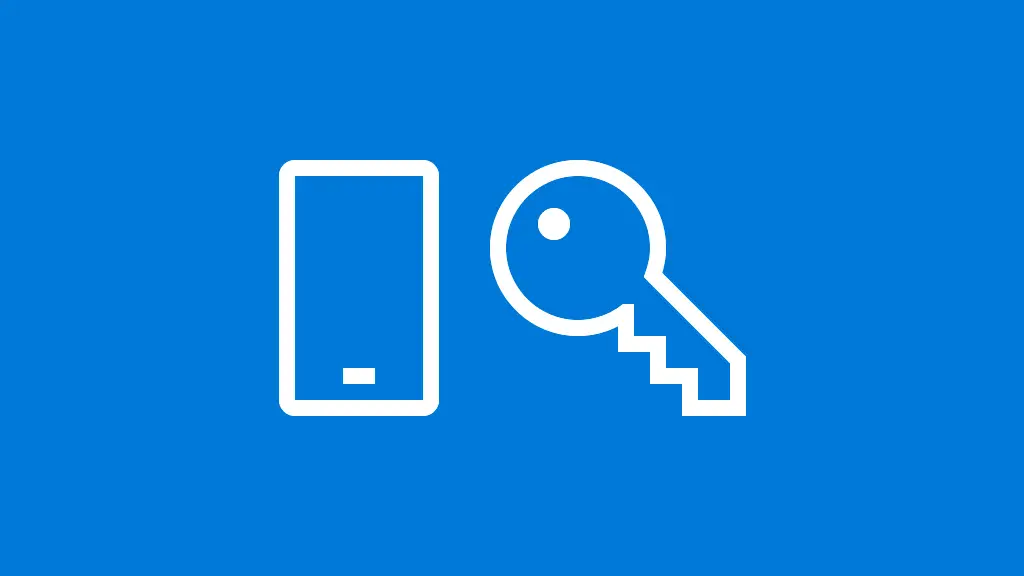
全部了解:Windows 10中的動態鎖定
動態鎖定是一項很棒的功能,它與2017年4月發布的創建者更新一起提供,旨在改善系統的安全性。當您(與配對的手機)移出範圍時,動態鎖定使用手機和計算機之間的藍牙連接自動鎖定您的PC 。感覺到您已離開藍牙範圍後,計算機將保持解鎖狀態30秒鐘,然後計算機將被鎖定。但是, 當您回到該範圍內時,動態鎖定將不會解鎖您的PC。為了解鎖由動態鎖鎖定的PC,您必須使用密碼,PIN或Windows Hello登錄。
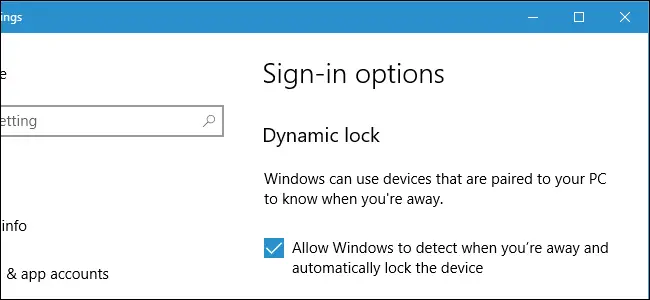
如果您不希望其他人訪問計算機上存儲的敏感信息或數據 ,或者當您去做家務時必須防止孩子跳上計算機,此功能可能會很方便。此外,當您在公共場所或附近有很多人使用PC時,此功能可能是您的救星。可以將Windows 10中的動態鎖定用於這些目的或任何其他目的。它為系統的安全性增加了一層。
如何在Windows 10中使用動態鎖定?
可以使用任何支持藍牙連接的Windows或Android手機將其與PC配對,以便在Windows 10中使用動態鎖定。您只需在手機或平板電腦上啟用藍牙連接,在PC中啟用藍牙並啟用動態鎖。
設置非常簡單。讓我們繼續。
第1部分。在手機上啟用藍牙
首先,您必須在手機上啟用藍牙連接,以便計算機可以檢測並連接到它。
如果您是Android用戶,請遵循以下途徑:
轉到設置->藍牙->開啟。

或者,您也可以向下滑動通知欄,然後點擊Bluetooth圖標將其打開。
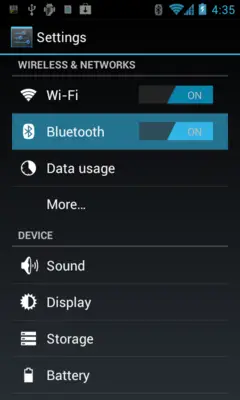
如果您是Windows Phone用戶,請按照下列步驟操作:
步驟1:首先, 從屏幕頂部向下滑動 ,然後點擊 所有設置。
步驟2:現在點擊“ 設備” ,然後點擊“ 藍牙”。
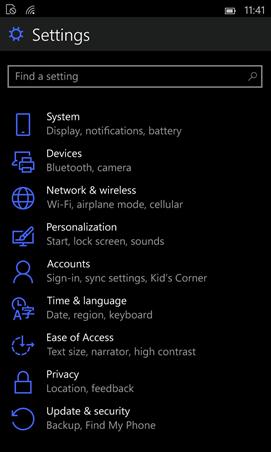
步驟3:最後,只是在點擊 開關 下方 的狀態 ,使其導通。

第2部分。在Windows 10 PC上啟用藍牙
現在,您必須在計算機上啟用藍牙,以便它可以檢測到啟用了藍牙的設備並與之配對。請按照以下步驟在Windows 10 PC上啟用藍牙:
步驟1:右鍵單擊“ 開始” 按鈕,然後單擊“ 設置”。
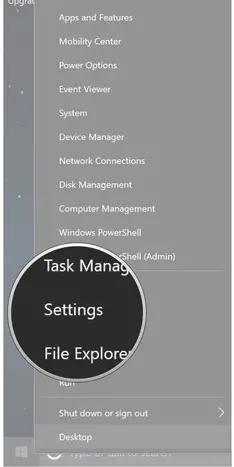
步驟2:現在點擊 Devices。
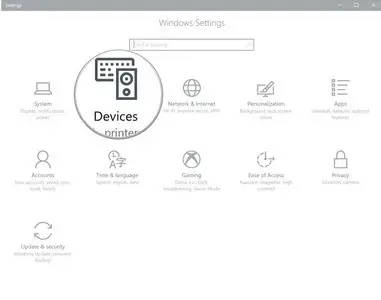
步驟3:然後點擊 藍牙和其他設備。
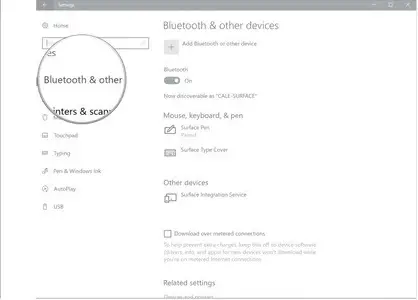
步驟4:點擊藍牙 下方 的 開關 將其打開。
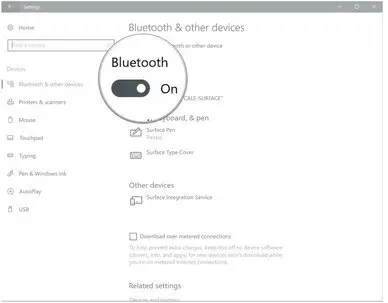
現在,您已在PC上啟用了藍牙,只需將設備與其配對即可。請按照以下步驟操作:
步驟5:單擊“ 添加藍牙”或“其他設備”。
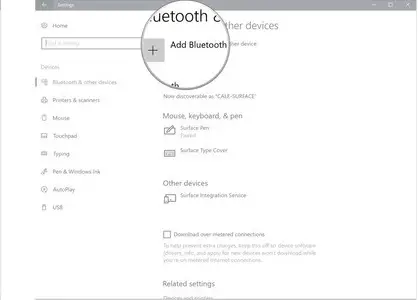
步驟6:點擊 藍牙。 然後,您的PC將搜索您的電話。
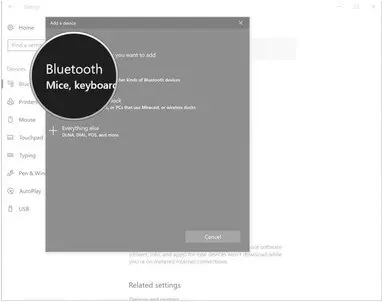
步7:一旦你的手機在可用設備列表中彈出,點擊就可以了。
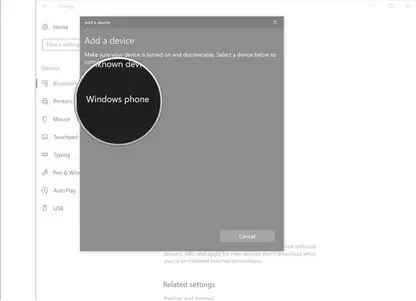
步驟8:點擊 Connect,然後等到兩個設備的PIN碼都匹配為止。
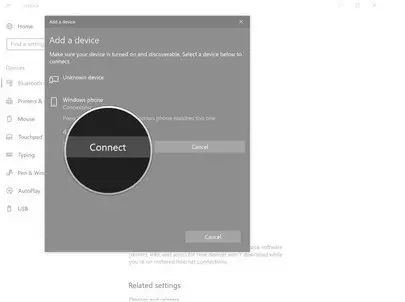
步驟9:最終,單擊“ 完成” 以完成該過程。
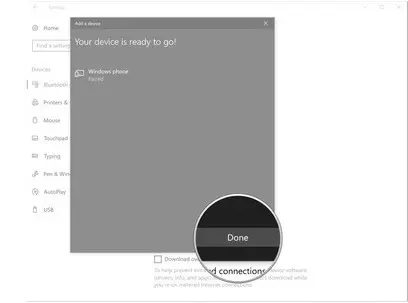
第三部分。在Windows 10 PC中啟用和使用動態鎖定
現在,您已經在手機和計算機之間建立了藍牙連接,只需啟用動態鎖即可使用它。按著這些次序:
步驟1:右鍵單擊“ 開始” 按鈕,然後單擊“ 設置”。
步驟2:現在點擊 帳戶。
步驟3:然後點擊 登錄選項。
步驟4:在此處,單擊“動態鎖定” 部分中的 複選框 ,以 使其中出現一個複選標記。可能需要滾動才能找到它。
做完了 就這樣。現在,當您和手機離開藍牙範圍時,您的PC將在30秒內鎖定。現在,您可以在Windows 10 PC中使用動態鎖定,以進一步防止他人入侵。
注意: 請記住,如果有人在30秒過去之前攔截了您的筆記本電腦並開始使用它,則鎖定將不會生效。延遲是一種防止您的筆記本電腦在藍牙的斑點導致隨機掉線時鎖定筆記本電腦的方法,但同時也存在一定的安全風險。但是,只要您不完全依賴Dynamic Lock來確保PC的安全,這就是增加額外安全性的好方法。
動態鎖的一些缺點
除了是提高系統安全性的便捷功能之外,動態鎖還具有一些缺點。到目前為止,在Windows 10計算機中使用動態鎖定時,您會遇到某些限制。這是主要的:
- 如果有人想侵入您的安全性,而您僅依靠Dynamic Lock,則30秒的流逝可能會成為他的機會攻擊。
- 沒有選擇專用設備的選項,因為它不允許您選擇要為動態鎖定選擇的設備。
- 當連接了多個藍牙設備並且其中任何一個移動時,動態鎖定就會生效。
- 如果將Windows 10 PC設置為從不睡眠,則動態鎖定將不起作用。
這些是在Windows 10計算機中使用動態鎖定時的一些常見缺點。希望微軟採取措施在不久的將來消除這些威脅。
概要
動態鎖定是一項方便的功能,可為Windows 10 PC添加額外的安全保護。您現在已經學會在Windows 10計算機中使用動態鎖定。


![Windows版本怎麼看 [非常簡單]](https://infoacetech.net/wp-content/uploads/2023/06/Windows版本怎麼看-180x100.jpg)


